Razer 표면 보정 켜기 또는 끄기 (09.15.25)
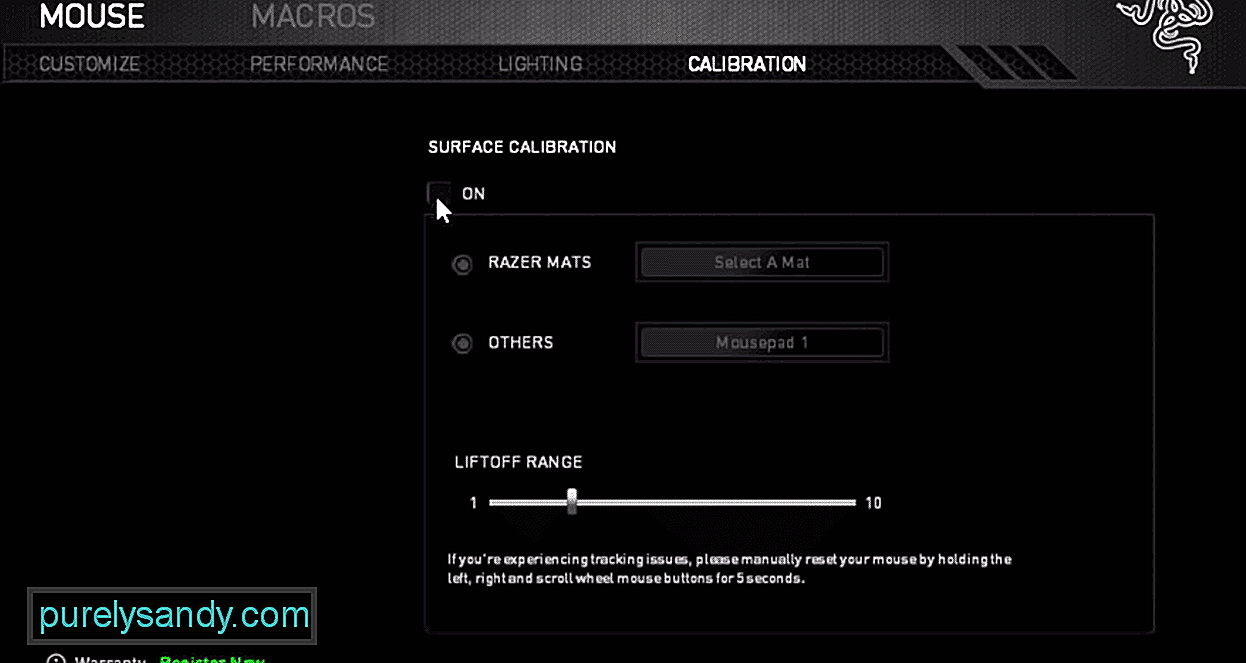 razer 표면 보정 켜기 또는 끄기
razer 표면 보정 켜기 또는 끄기 Razer Synapse를 사용하면 플레이 스타일에 맞게 Razer 장치를 구성 할 수 있습니다. 사용하기 매우 쉽고 Razer 장치를 아주 쉽게 개인화 할 수 있습니다. Razer 계정을 응용 프로그램과 연결하기 만하면 Synapse 구성 도구를 사용하여 모든 장치를 쉽게 관리 할 수 있습니다.
이 기사에서는 표면 보정 기능의 기능을 살펴 보겠습니다. 이렇게하면 전원을 켜야할지 여부를 결정하는 데 도움이됩니다.
Razer 표면 보정 켜기 또는 끄기표면 보정이 수행하는 유일한 작업은 실제 리프트 오프 범위를 변경하는 것입니다. . 즉, 테이블 표면에서 센서가 작동을 멈추는 정도를 지정합니다. 예를 들어, 마우스를 집 으러 가면 센서가 표면의 움직임을 감지하지 않는 특정 범위가 있습니다. 따라서이 기능을 켜면 Razer Synapse의 막대에있는 슬라이더를 움직여이 특정 범위를 설정할 수 있습니다.
이제 주요 질문으로 넘어가겠습니다. 켜거나 끌까요? 대답은 전적으로 귀하의 상황에 달려 있습니다. 대부분의 사용자는 게임 플레이 중에 더 많은 문제를 일으키는 것으로 알려져 있기 때문에이 기능을 사용하는 것을 좋아하지 않습니다. 또한 좋은 마우스 패드를 가지고 있다면 이것을 활성화 할 필요가 없습니다. 표면 보정을 켜도 추가 혜택을받지 못할 것입니다.
이 기능을 켜야하는 유일한 사용자는 마우스가 제대로 작동하는 데 문제가있는 사용자입니다. 마우스 패드가 좋지 않거나 표면이 거친 경우 표면 보정을 설정하면 목표를 개선하는 데 도움이 될 수 있습니다. 표면 보정을 켜면 마우스 끊김 문제를 해결하는 데 도움이 될 수 있습니다. 그러나 회전 표면 보정으로 말더듬 문제가 해결된다는 보장은 없습니다.
그러나 게임 플레이에 개선이 느껴지는 지 확인하기 위해 직접 표면 보정을 켜는 것이 좋습니다. 시냅스를 열고 마우스 설정으로 이동하십시오. 여기에서 막대의 레버를 움직여 표면 보정을 켤 수 있습니다. 다른 설정을 시도하여 추적 문제가 해결되었는지 확인할 수 있습니다. 하지만 대다수의 플레이어는이 기능을 켜도 더 좋은 변화가 없다고 언급했습니다.
따라서 좋은 마우스 패드를 가지고 있고 마우스가 제대로 작동한다면 회전 할 필요가 없습니다. 표면 보정에. 추가 혜택이 제공되지 않으며 게임 플레이는 동일하게 유지됩니다. 이 기능은 추적 문제가 있거나 마우스가 끊기는 경우에만 작동합니다. 센서가 제대로 작동하도록이 기능을 켜고 리프트 오프 범위를 관리 할 수 있습니다.
하지만 문제가 여전히 해결되지 않은 경우 마우스 센서에 문제가있을 가능성이 높으며 할 수있는 유일한 방법은 교체하는 것입니다. 따라서 공급 업체에 문의하여 보증 청구를 전달하십시오.
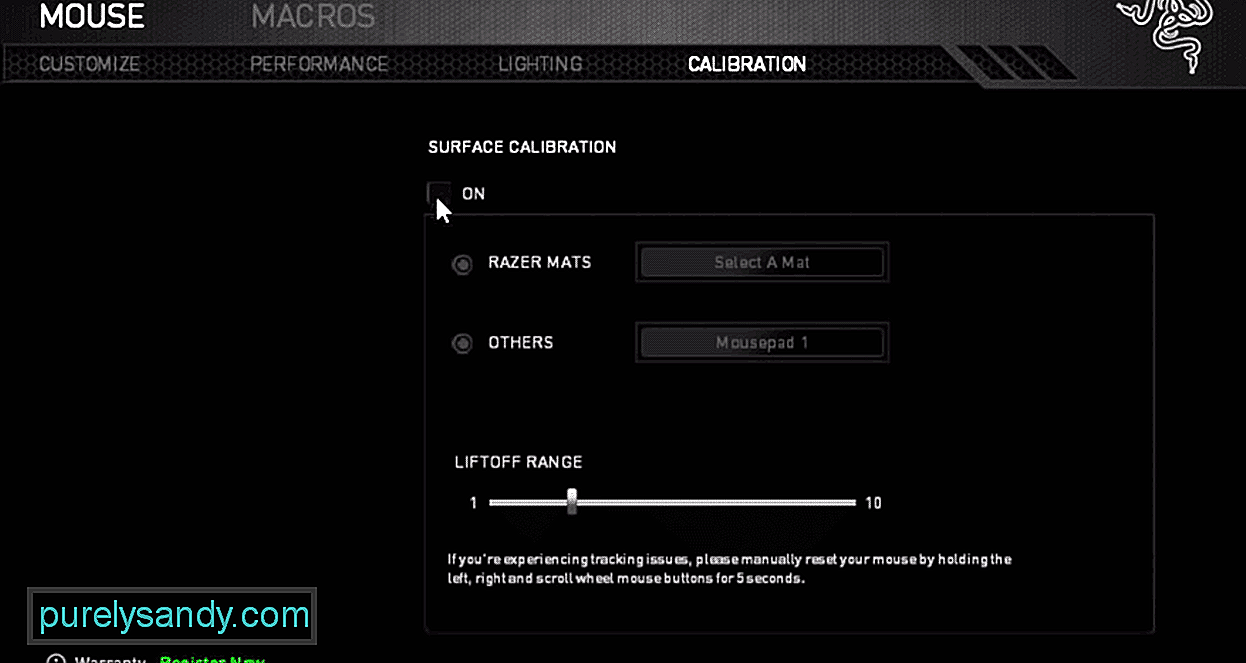
YouTube 비디오: Razer 표면 보정 켜기 또는 끄기
09, 2025

